- ASUSAI Suite este un sistem puternic overclockinginstrument, dar poate provoca, de asemenea, eroarea Windows irql_less_or_not_equal Windows 10.
- De asemenea, puteți repara Windows 10 Driver irql_less_or_not_equal eroare prin utilizarea unui software dedicat de reparații.
- Șoferii deteriorați pot provoca, de asemenea, această problemă, astfel încât repararea sau actualizarea acestora ar putea să o rezolve.
- Eroarea Windows 10 irql nu mai mică sau egală cu ecranul albastru poate fi, de asemenea, remediată prin ștergerea software-ului responsabil.

- Descărcați Restoro PC Repair Tool care vine cu tehnologii brevetate (brevet disponibil Aici).
- Clic Incepe scanarea pentru a găsi probleme cu Windows care ar putea cauza probleme PC.
- Clic Repara tot pentru a remedia problemele care afectează securitatea și performanța computerului
- Restoro a fost descărcat de 0 cititori luna aceasta.
Una dintre cele mai grave probleme de computer trebuie să fie infamul Ecranul albastru al morțiieroare.
Mulți Windows 10 au raportat utilizatorii Conducător auto mai puțin sau nu este egală cu o eroare BSoD, așa că să vedem cum să o remediem.
Driverul este mai mic sau nu egal cu variații de eroare
Driverul cu o eroare mai mică sau egală poate provoca multe probleme pe computerul dvs. și, vorbind despre probleme, utilizatorii au raportat și următoarele probleme:
- Driverul este mai mic sau nu egal Windows 10 ecran albastru - Acesta este un ecran albastru al erorii morții și vă va bloca computerul imediat ce apare. Pentru a remedia această eroare, asigurați-vă că încercați unele dintre soluțiile din acest articol.
- Driver irql mai mic sau nu egal ql2300.sys, epfwwfp.sys, e1c62x64.sys, rdbss.sys, rdyboost.sys, rtkhdaud.sys, rtwlane.sys, tcpip.sys, tap0901.sys, tdx.sys, usbport.sys, usbhub.sys, igdkmd64.sys, netio.sys - De multe ori această eroare vine urmată de numele fișierului care a provocat-o. Pur și simplu făcând un pic de cercetare, puteți găsi aplicația sau dispozitivul problematic și să remediați problema.
- Driverul este mai mic sau nu egal cu Windows 10 overclock - Mulți utilizatori au raportat această problemă după overclockarea computerului. Dacă primiți această eroare, pur și simplu eliminați setările de overclock și problema ar trebui rezolvată.
- Driverul este mai mic sau nu egal la pornire - Această eroare poate apărea și după ce porniți computerul. Deoarece aceasta este o eroare BSOD, computerul dvs. va reporni și veți fi prins în bucla de repornire.
- Driverul este mai mic sau egal cu McAfee, AVG, Avira, Kaspersky - Aplicațiile terță parte pot provoca adesea această eroare. Mulți utilizatori au raportat că antivirusul lor a cauzat această eroare, deci asigurați-vă că îl eliminați sau dezactivați-l pentru a remedia problema.
Cum pot remedia Driver irql mai puțin sau nu erori egale?
- Actualizați driverul adaptorului wireless
- Ștergeți ASUS AI Suite
- Descărcați cel mai recent driver de rețea
- Verificați hardware-ul
- Actualizați software-ul SoftEther VPN
- Eliminați paravanul de protecție Zone Alarm
- Resetați Windows 10
1. Actualizați driverul adaptorului wireless
1.1 Dezactivați adaptorul wireless
- presa Tasta Windows + X pentru a deschide Power User Menu și selectați Manager de dispozitiv din listă.
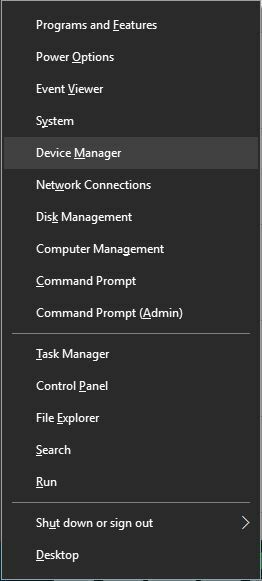
- Localizați adaptorul fără fir, faceți clic dreapta pe el și alegeți Dezactivează din meniu.
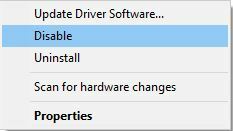
Potrivit utilizatorilor, puteți remedia această eroare pur și simplu actualizând fișierul adaptor wireless conducător auto.
Pentru a descărca cel mai recent driver de adaptor wireless, trebuie mai întâi să dezactivați adaptorul wireless.
După dezactivarea adaptorului wireless, trebuie să vă conectați Ethernetcablu pe computer. Descărcați acum cel mai recent driver pentru adaptorul dvs. wireless.
1.2 Descărcați cel mai recent driver
- Faceți clic dreapta pe adaptorul wireless și alegeți Actualizați software-ul driverului opțiune.
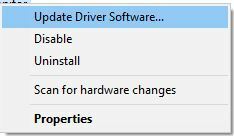
- Selectați Căutați automat software-ul actualizat al driverului opțiune și așteptați până când Windows 10 descarcă driverul.
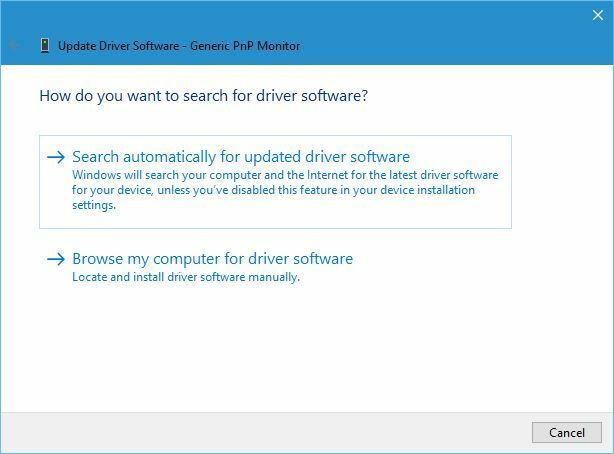
Chiar dacă acesta este cel mai simplu mod de a vă actualiza driverele, este posibil să nu fie cel mai bun, deoarece Managerul de dispozitive nu descarcă întotdeauna cele mai recente drivere.
Pentru a descărca cele mai recente drivere, vă recomandăm să vizitați site-ul web al producătorului adaptorului wireless și să descărcați cele mai recente drivere.
După instalarea celor mai recente drivere, reveniți la Device Manager și activați adaptorul wireless.
1.3 Actualizați driverele automat
Dacă această metodă nu funcționează sau nu aveți cunoștințele informatice necesare pentru a actualiza / remedia manual driverele, vă sugerăm insistent să o faceți automat folosind un instrument profesional.
După mai multe teste, echipa noastră a ajuns la concluzia că aceasta este cea mai bună soluție automatizată. Mai jos puteți găsi un ghid rapid despre cum să o faceți.
 Driverele sunt esențiale pentru computerul dvs. și pentru toate programele pe care le utilizați zilnic. Dacă doriți să evitați blocările, blocările, erorile, întârzierile sau orice alte probleme, va trebui să le mențineți actualizate.Verificarea constantă a actualizărilor driverului consumă mult timp. Din fericire, puteți utiliza o soluție automatizată care va verifica în siguranță pentru actualizări noi și le va aplica cu ușurință, de aceea vă recomandăm cu tărie DriverFix.Urmați acești pași simpli pentru a vă actualiza în siguranță driverele:
Driverele sunt esențiale pentru computerul dvs. și pentru toate programele pe care le utilizați zilnic. Dacă doriți să evitați blocările, blocările, erorile, întârzierile sau orice alte probleme, va trebui să le mențineți actualizate.Verificarea constantă a actualizărilor driverului consumă mult timp. Din fericire, puteți utiliza o soluție automatizată care va verifica în siguranță pentru actualizări noi și le va aplica cu ușurință, de aceea vă recomandăm cu tărie DriverFix.Urmați acești pași simpli pentru a vă actualiza în siguranță driverele:
- Descărcați și instalați DriverFix.
- Lansați aplicația.
- Așteptați ca DriverFix să vă detecteze toți driverele defecte.
- Software-ul vă va arăta acum toți driverele care au probleme și trebuie doar să le selectați pe cele pe care le-ați dori să le remediați.
- Așteptați ca DriverFix să descarce și să instaleze cele mai noi drivere.
- Repornire computerul dvs. pentru ca modificările să aibă efect.

DriverFix
Driverele nu vor mai crea probleme dacă descărcați și utilizați astăzi acest software puternic.
Vizitati site-ul
Disclaimer: acest program trebuie actualizat de la versiunea gratuită pentru a efectua unele acțiuni specifice.
 Unele dintre cele mai frecvente erori și erori Windows sunt rezultatul unor drivere vechi sau incompatibile. Lipsa unui sistem actualizat poate duce la întârzieri, erori de sistem sau chiar BSoD-uri.Pentru a evita aceste tipuri de probleme, puteți utiliza un instrument automat care va găsi, descărca și instala versiunea corectă a driverului pe computerul dvs. Windows în doar câteva clicuri și vă recomandăm cu tărie DriverFix.Urmați acești pași simpli pentru a vă actualiza în siguranță driverele:
Unele dintre cele mai frecvente erori și erori Windows sunt rezultatul unor drivere vechi sau incompatibile. Lipsa unui sistem actualizat poate duce la întârzieri, erori de sistem sau chiar BSoD-uri.Pentru a evita aceste tipuri de probleme, puteți utiliza un instrument automat care va găsi, descărca și instala versiunea corectă a driverului pe computerul dvs. Windows în doar câteva clicuri și vă recomandăm cu tărie DriverFix.Urmați acești pași simpli pentru a vă actualiza în siguranță driverele:
- Descărcați și instalați DriverFix.
- Lansați aplicația.
- Așteptați ca software-ul să vă detecteze toți driverele defecte.
- Acum vi se va prezenta o listă cu toți driverele care au probleme și trebuie doar să le selectați pe cele pe care vi le-ați dori să le remediați.
- Așteptați ca DriverFix să descarce și să instaleze cele mai noi drivere.
- Repornire computerul dvs. pentru ca modificările să aibă efect.

DriverFix
Păstrați Windows-ul în siguranță împotriva oricăror tipuri de erori cauzate de driverele corupte, instalând și folosind DriverFix astăzi!
Vizitati site-ul
Disclaimer: acest program trebuie actualizat de la versiunea gratuită pentru a efectua unele acțiuni specifice.
2. Ștergeți ASUS AI Suite

ASUS AI Suite este un instrument puternic de overclocking și îl puteți folosi pentru a obține performanțe mai bune, dar uneori overclocking-ul hardware-ului dvs. poate provoca Driver irql mai puțin sau să nu apară o eroare egală.
Pentru a remedia această problemă, se recomandă să eliminați acest instrument și toate setările de overclocking. După eliminarea software-ului ASUS AI Suite, eroarea ar trebui să fie complet remediată.
3. Descărcați cel mai recent driver de rețea

Utilizatorii au raportat că puteți remedia această problemă instalând cel mai recent driver de rețea.
Aceasta este o procedură simplă și, pentru a o face, vizitați site-ul web al producătorului plăcii de bază și descărcați cel mai recent driver de rețea pentru dispozitivul dvs.
Desigur, puteți utiliza și aceleași proceduri prezentate în prima noastră soluție. După instalarea driverului de rețea, problema ar trebui rezolvată complet.
4. Verificați hardware-ul

Driverul este mai puțin sau nu egal, iar alte erori ale ecranului albastru al morții pot apărea din cauza hardware-ului defect, de aceea vă sfătuim să verificați dacă hardware-ul dvs. funcționează corect.
Rulați o scanare a sistemului pentru a descoperi erori potențiale

Descărcați Restoro
Instrument de reparare PC

Clic Incepe scanarea pentru a găsi problemele Windows.

Clic Repara tot pentru a remedia problemele cu tehnologiile brevetate.
Rulați o scanare PC cu Restoro Repair Tool pentru a găsi erori care cauzează probleme de securitate și încetinesc. După finalizarea scanării, procesul de reparare va înlocui fișierele deteriorate cu fișiere și componente Windows noi.
Potrivit utilizatorilor, această problemă a fost cauzată de placa de sunet defectă și ulterior înlocuirea plăcii de sunet problema a fost complet remediată.
Rețineți că aproape orice componentă hardware poate provoca apariția acestei erori, deci este posibil să fie necesar să efectuați o inspecție hardware detaliată înainte de a găsi componenta defectă.
5. Actualizați software-ul SoftEther VPN

Unii utilizatori tind să folosească instrumente VPN pentru a le proteja intimitate online, dar software-ul VPN poate provoca uneori apariția acestei erori.
Utilizatorii au raportat că SoftEther VPN a făcut ca Driverul să nu apară sau să nu fie egal cu ecranul albastru, dar după actualizarea software-ului SoftEther VPN, problema a fost complet rezolvată.
Chiar dacă nu utilizați acest software, rețineți că trebuie să vă actualizați software-ul VPN pentru a evita aceste tipuri de erori.
Dacă actualizarea software-ului VPN nu rezolvă problema, vă recomandăm să dezinstalați software-ul VPN.
Dacă dezinstalarea software-ului remediază problema, poate doriți să treceți la un alt client VPN. Faceți cea mai înțeleaptă alegere citind această listă cu cele mai bune produse!
6. Eliminați paravanul de protecție Zone Alarm
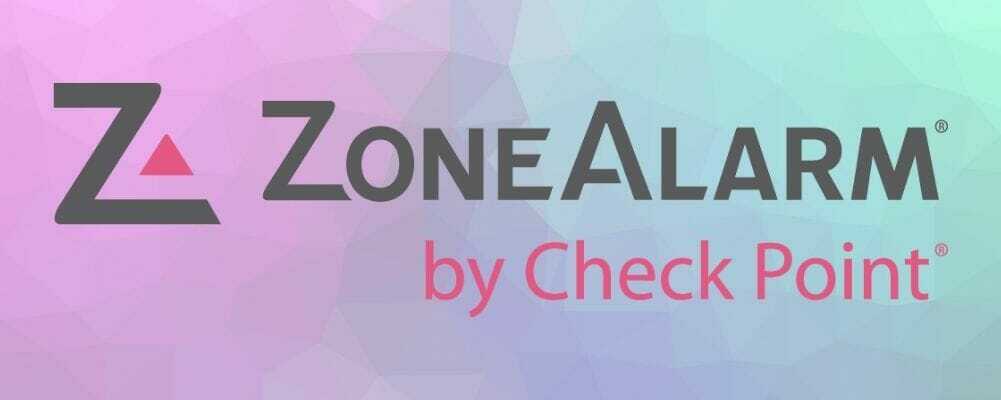
Instrumente firewall terțe, cum ar fi Alarmă de zonă vă pot oferi o protecție decentă, dar uneori pot provoca apariția acestei erori.
Utilizatorii au raportat că Zone Alarm a cauzat această eroare pe computerul lor și, pentru a remedia problema, trebuie să dezinstalați Alarmă de zonă de pe computer. După eliminarea Zone Alarm, problema trebuie rezolvată complet.
Trebuie să menționăm că aproape orice firewall terț poate provoca această problemă, prin urmare, chiar dacă nu utilizează Alarmă de zonă, îți sugerăm să dezactivezi paravanul de protecție instalat în prezent și să verifici dacă asta remediază problemă.
Dacă acest lucru nu funcționează, încercați să eliminați complet paravanul de protecție al terților. Îl puteți reinstala mai târziu dacă nu a fost responsabil pentru această problemă.
⇒ Obțineți IOBit Uninstaller
7. Resetați Windows 10
- Deschide Meniul Start, apasă pe Puterebuton, apăsați lung pe Schimb tasta și alegeți Repornire din meniu.
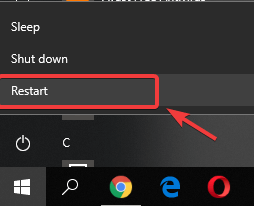
- Dacă nu puteți accesa deloc Windows 10, reporniți computerul de câteva ori în timpul secvenței de boot pentru a accesa Meniul Advanced Boot.
- Acum alegeți Depanare, selectează Resetați acest computer opțiune și faceți clic pe Eliminați totul.
- Dacă vi se cere să introduceți suportul de instalare Windows 10, asigurați-vă că faceți acest lucru.
- Selectați versiunea de Windows și alegeți Numai unitatea pe care este instalat Windows și selectațiScoateți-mi fișierele.
- Acum veți vedea lista modificărilor pe care le va efectua resetarea. Apasă pe Resetați după ce sunteți gata de pornire.
- Urmați instrucțiunile de pe ecran pentru a finaliza resetarea.
După finalizarea resetării, va trebui să instalați toate aplicațiile și să mutați fișierele din copie de rezervă.
Dacă soluțiile anterioare nu au funcționat, poate fi necesar să resetați Windows 10. Rețineți că resetarea va șterge toate fișierele de pe unitatea de sistem, deci asigurați-vă că le faceți backup.
S-ar putea să aveți nevoie și de un Suport de instalare Windows 10 pentru a efectua corect resetarea Windows 10.
Rețineți că resetarea va remedia această eroare numai dacă este cauzată de software-ul dvs. Dacă problema este cauzată de hardware, va trebui să utilizați o altă soluție.
Eroarea driverului irql_less_or_not_equal pe Windows 10 poate cauza multe probleme, dar ar trebui să o puteți remedia utilizând una dintre soluțiile noastre.
Soluțiile noastre acoperă, de asemenea, problema cu driverul Lenovo Windows 10 irql_less_or_not_equal.
Spuneți-ne în secțiunea de comentarii de mai jos ce a funcționat pentru dvs. sau dacă ați găsit o altă soluție.
 Încă aveți probleme?Remediați-le cu acest instrument:
Încă aveți probleme?Remediați-le cu acest instrument:
- Descărcați acest instrument de reparare a computerului evaluat excelent pe TrustPilot.com (descărcarea începe de pe această pagină).
- Clic Incepe scanarea pentru a găsi probleme cu Windows care ar putea cauza probleme PC.
- Clic Repara tot pentru a remedia problemele cu tehnologiile brevetate (Reducere exclusivă pentru cititorii noștri).
Restoro a fost descărcat de 0 cititori luna aceasta.
întrebări frecvente
Eroarea DRIVER_IRQL_NOT_LESS_OR_EQUAL este o Eroare BSoD care apare atunci când driverul de rețea utilizează o adresă de memorie incorectă. De asemenea, puteți vedea ndis.sys pe ecran.
Puteți începe prin ștergerea ASUS AI Suite și descărcarea celui mai recent driver de rețea. Dacă problema persistă, urmați-ne ghid pas cu pas pentru a remedia această problemă.
De obicei, eroarea Irql_not_less_or_equal este cauzată de o problemă cu driverul de rețea sau de ASUS AI Suite. Dar ghidul nostru pe ce poate provoca o eroare BSoD s-ar putea să vă ofere mai multe detalii.
![Excepția modului kernel nu este gestionată M în Windows 10 [Remediere completă]](/f/2e876f26407ec1e79006aff559576a36.jpg?width=300&height=460)
